1、首先老样子,效果对比图


2、打开原图,添加一个通道混合器调整层,调整红色通道,参数如图
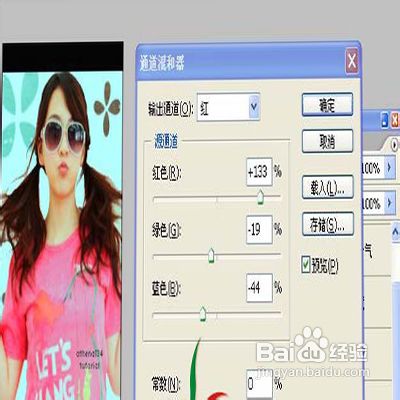
3、接着调整绿色通道


4、添加一个纯色填充层,颜色代码 #ee5353,图层混合模式设为 排除,不透明度为 42%,填充 26%


5、可选颜色 - 黄色


6、可选颜色 - 蓝色

7、可选颜色 - 洋红

8、可选颜色 - 白色


9、可选颜色 - 黑色,确定后,完成效果如图


10、添加一个照片滤镜图层,图层混合模式设置为 变暗


11、然后调整绿色通道


12、合并所有图层,完成最终效果如下

1、首先老样子,效果对比图


2、打开原图,添加一个通道混合器调整层,调整红色通道,参数如图
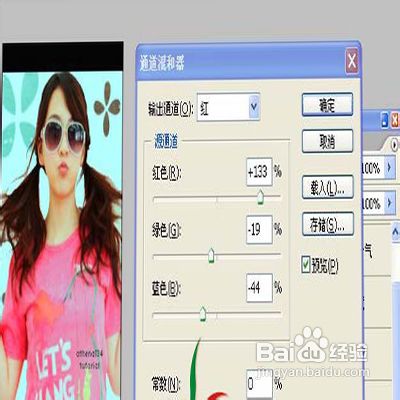
3、接着调整绿色通道


4、添加一个纯色填充层,颜色代码 #ee5353,图层混合模式设为 排除,不透明度为 42%,填充 26%


5、可选颜色 - 黄色


6、可选颜色 - 蓝色

7、可选颜色 - 洋红

8、可选颜色 - 白色


9、可选颜色 - 黑色,确定后,完成效果如图


10、添加一个照片滤镜图层,图层混合模式设置为 变暗


11、然后调整绿色通道


12、合并所有图层,完成最终效果如下
